如今,Netflix 是我们大多数人认为理所当然的东西,但您知道它成立于二十多年前吗?该公司的内容流媒体服务始于 2007 年,截至 192 年,其用户群已增长至 2020 亿活跃用户。
随着可用节目和电影的数量不断增加,您很难不连续几个小时观看 Netflix。这是从 Windows 10 应用商店安装 Netflix 的方法。
在 Windows 10 中安装 Netflix
首先,打开 Microsoft Store。在任务栏中,单击 Microsoft Store 图标。如果任务栏中没有可用,请在搜索栏中搜索 Store 并从那里打开 Microsoft。
在 Microsoft Store 中搜索“netflix”并单击“下载”按钮以在 Windows 10 中安装 Netflix。
值得花点时间滚动浏览页面并查看系统要求、附加信息,以及最重要的是公司的隐私、条款和许可条款。
安装完成后,桌面右下角会出现一条通知。
如果您已有 Netflix 帐户,请单击 Netflix 应用程序右上角的“登录”按钮。否则,您可以通过单击中间的相关“开始”按钮选择免费试用一个月。您可以通过 Netflix 应用程序完成注册过程。
Netflix 现在通过 Windows 10 应用程序提供完整的 HDR 流媒体服务。但是,您需要一台相当新的电脑才能欣赏 4K 内容。
最低规格要求您拥有第 7 代 CPU 或更高版本,最低 8 GB RAM内存 以及具有 1050 GB 显存或 AMD 同等内存的 Nvidia 3 GPU 显卡。
您只能在 Windows 4 应用程序中观看 10k 内容,无法在 Google Chrome 或 Firefox 中播放 4k 媒体。 Google Chrome 或 Firefox 中的媒体始终以 720p 播放。在浏览器中播放 Netflix 时,Microsoft Edge 浏览器确实支持 4k 内容。这也需要一台相当新的电脑,因为它需要相当多的系统进程。选择订阅时请考虑这一点。
Netflix 推出了离线功能,允许您下载内容以供稍后观看。下载内容可以节省带宽,因此可以节省一些流媒体内容 Netflix 中的错误消息 出现。
要通过 Netflix 将离线内容下载到 Windows 10 中的 Netflix 应用,请打开电影并查找“下载”按钮。
下载离线内容只能在 Netflix 应用程序中使用,不能通过 Netflix.com 网站下载。
在这里了解更多 Netflix 支持哪些浏览器。
我希望这对你有帮助。感谢您的阅读。


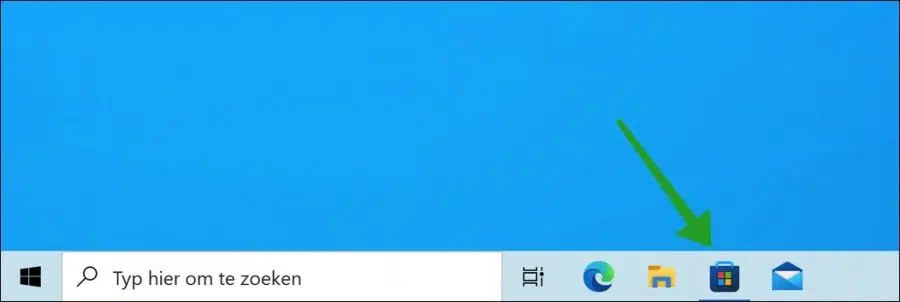

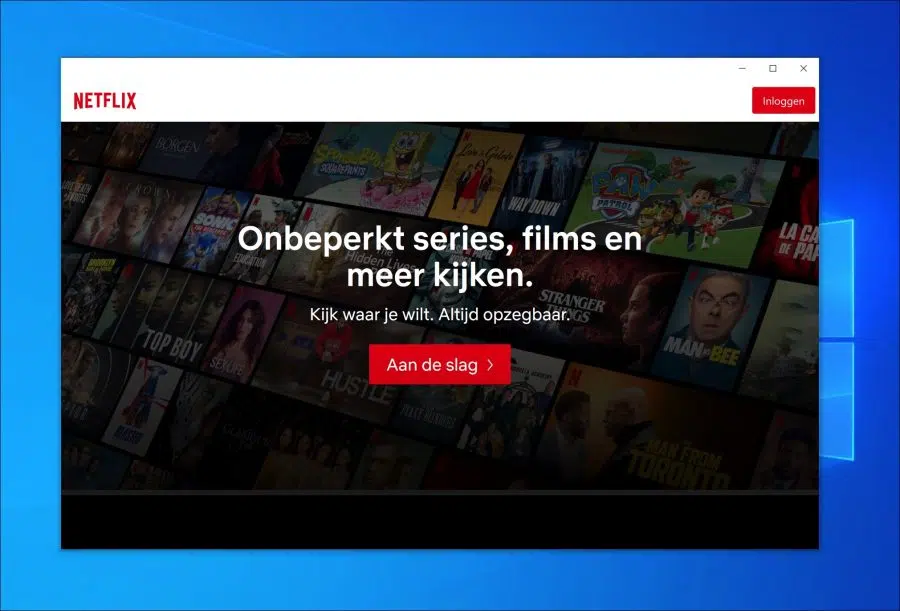
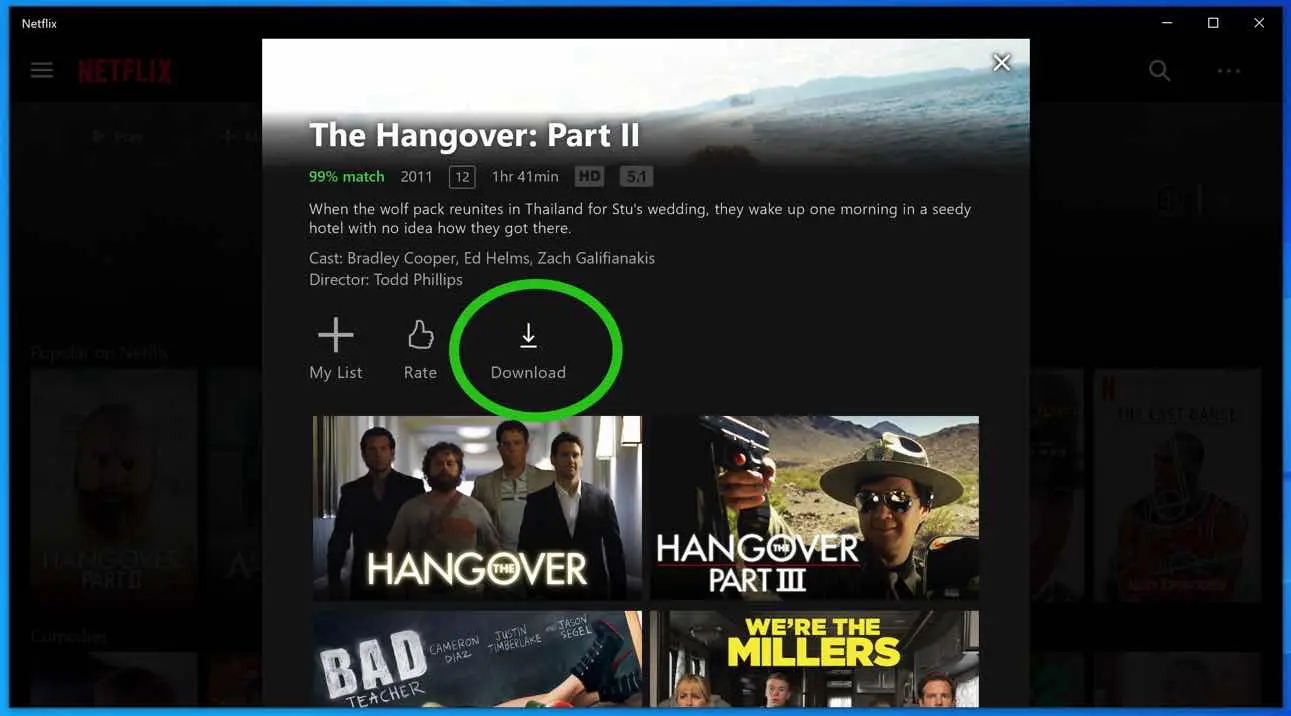
例如,为什么我可以在电视上选择“Amount”系列节目,但在电脑上却找不到它?
你好汉斯,我帮不了你。这对 Netflix 来说是一个实质性问题。你可以在这里问这个问题。https://help.netflix.com/nl
问候,斯特凡